Cómo cambiar los detalles de la cuenta
Este tutorial te guiará a través de los pasos para modificar la información personal y de contacto asociada a tu cuenta de Auxodomain. Mantener los detalles de tu cuenta actualizados es importante para la comunicación y facturación.
Pasos:
-
Inicia sesión en tu cuenta Auxodomain:
- Abre tu navegador web y dirígete al sitio web de Auxodomain. Haz clic en el enlace de inicio de sesión, generalmente ubicado en la esquina superior derecha.
- Introduce tu correo electrónico registrado y la contraseña en los campos respectivos y haz clic en el botón de inicio de sesión.

-
Navega a tu área de cliente:
- Una vez que hayas iniciado sesión, serás dirigido a tu área de cliente de Auxodomain. Este es tu centro para administrar tus servicios y configuraciones de cuenta.
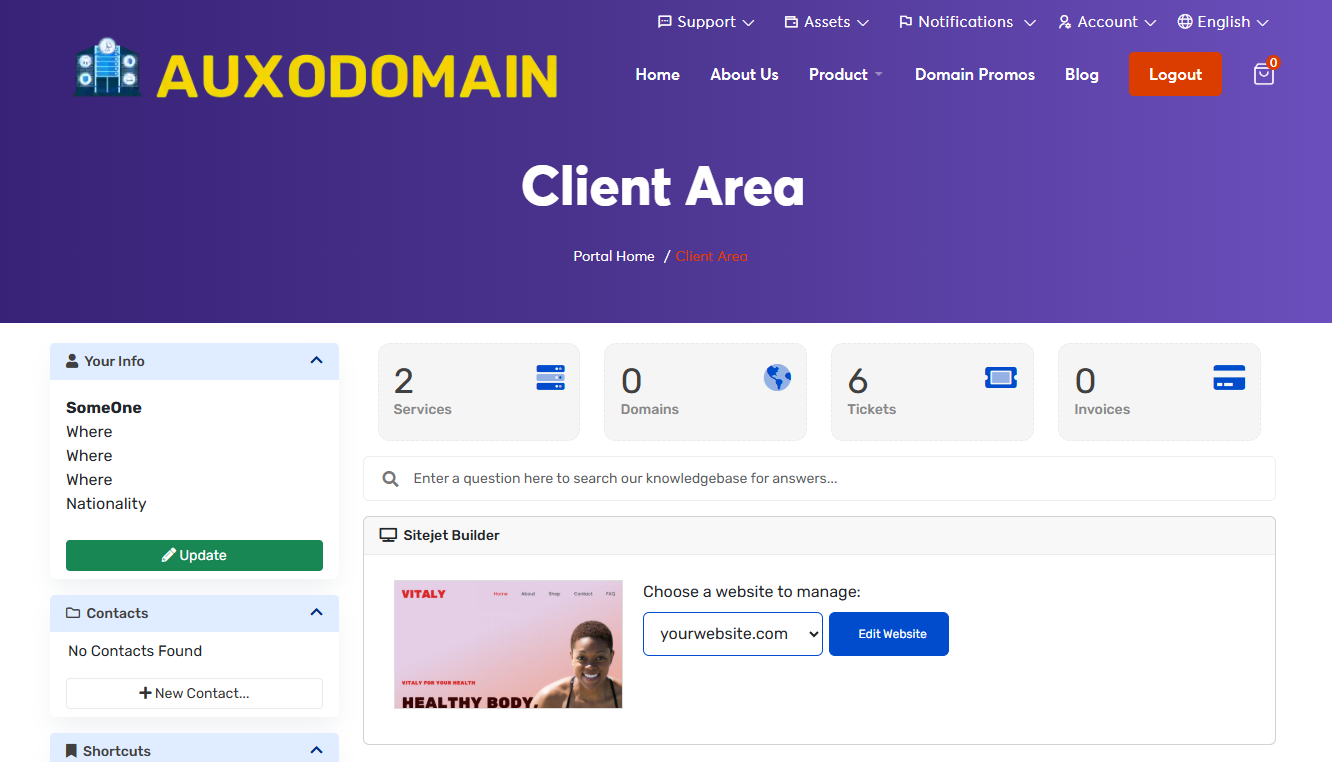
- Una vez que hayas iniciado sesión, serás dirigido a tu área de cliente de Auxodomain. Este es tu centro para administrar tus servicios y configuraciones de cuenta.
-
Localiza la sección "Cuenta":
- Busca una sección en tu panel llamada "Cuenta". La redacción exacta y la ubicación pueden variar un poco, pero generalmente se encuentra en un menú de configuración o en una sección dedicada del panel. Haz clic en esta sección.
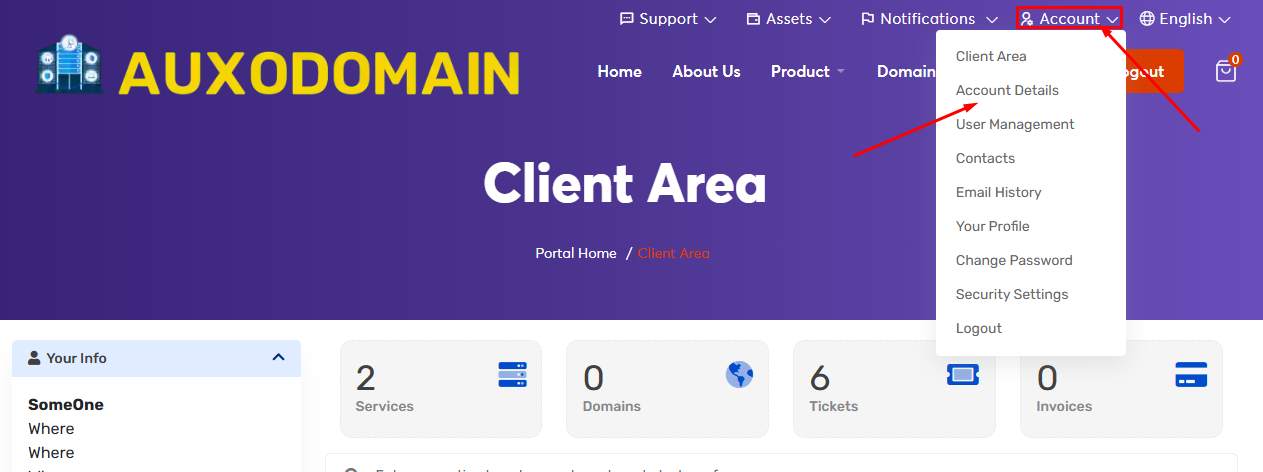
- Busca una sección en tu panel llamada "Cuenta". La redacción exacta y la ubicación pueden variar un poco, pero generalmente se encuentra en un menú de configuración o en una sección dedicada del panel. Haz clic en esta sección.
-
Accede a la información que deseas cambiar:
- En la sección "Detalles de la cuenta" o "Perfil", verás diversas informaciones asociadas a tu cuenta. Esto puede incluir:
- Información de contacto: nombre, dirección, número de teléfono, correo electrónico.
- Información de facturación: dirección de facturación, métodos de pago (puede que necesites navegar a una sección separada de "Facturación" o "Métodos de pago" para gestionarlos).
- Configuraciones de seguridad: contraseña (puedes encontrar una opción separada para cambiar tu contraseña aquí, como se explicó en el tutorial anterior).
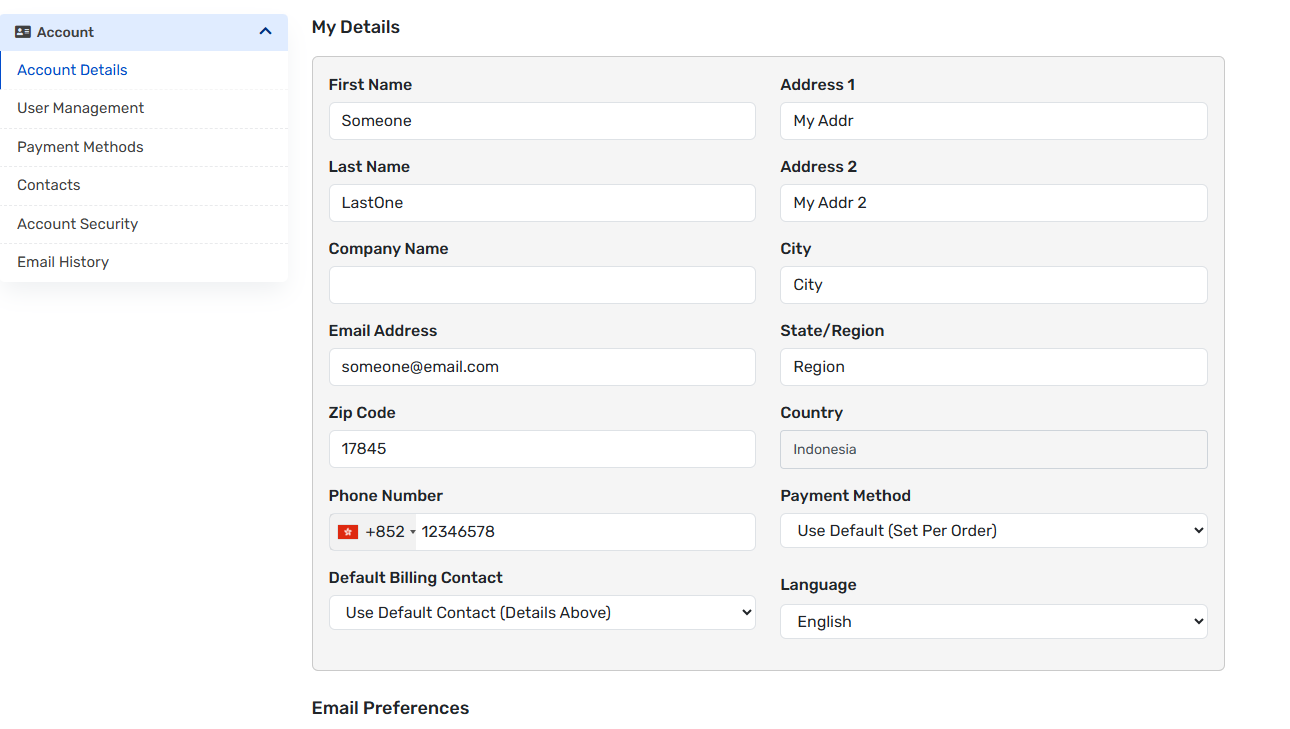
- En la sección "Detalles de la cuenta" o "Perfil", verás diversas informaciones asociadas a tu cuenta. Esto puede incluir:
-
Edita los campos necesarios:
- Haz clic en el formulario. Esto usualmente te permitirá hacer cambios en los campos.
- Introduce cuidadosamente la nueva información en los campos respectivos. Verifica que no haya errores antes de guardar.
-
Guarda tus cambios:
- Una vez que hayas hecho las modificaciones necesarias, busca un botón para guardar los cambios. Puede estar etiquetado como "Guardar cambios", "Actualizar perfil" o similar. Haz clic en este botón para aplicar las actualizaciones a tu cuenta.
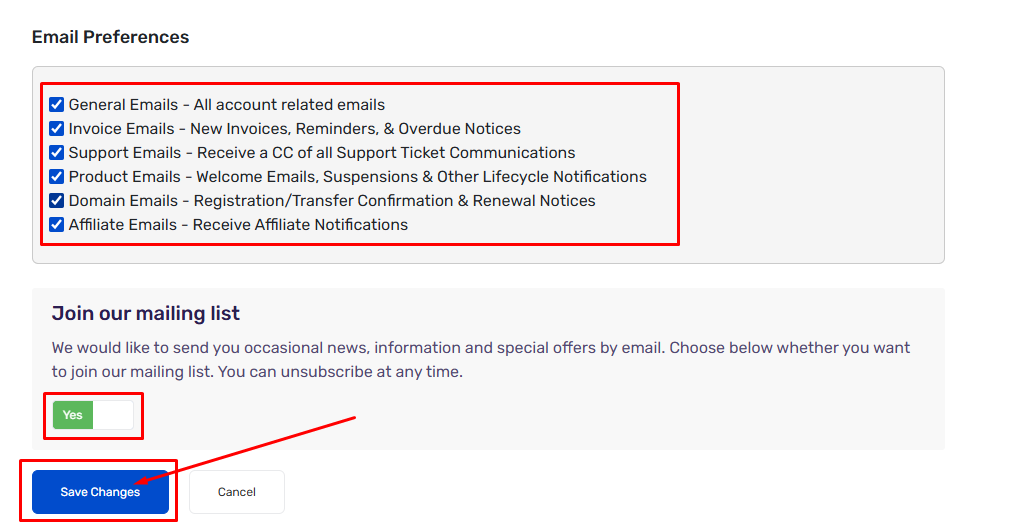
- Una vez que hayas hecho las modificaciones necesarias, busca un botón para guardar los cambios. Puede estar etiquetado como "Guardar cambios", "Actualizar perfil" o similar. Haz clic en este botón para aplicar las actualizaciones a tu cuenta.
-
Confirma los cambios (si es necesario):
- En algunos casos, Auxodomain puede requerir que confirmes los cambios realizados, posiblemente a través de una verificación por correo electrónico o reingresando tu contraseña. Sigue las instrucciones en pantalla para completar el proceso.
-
Revisa los detalles actualizados de tu cuenta:
- Después de guardar los cambios, tómate un momento para revisar la información actualizada y asegurarte de que todo sea correcto.
Nota: Si el problema persiste, contacta con soporte.

